Terkadang karena ingin mengubah ukuran partisi hardisk di windows 7, jika di hardisk tidak ada free space maka anda bisa menghapus atau memperkecil (shrink) partisi yang ada agar terbuat sebuah free spaces. Dalam bahasan kali ini kita mencoba menghapus partisi hardisk. Widows vista maupun windows 7 sudah menyediakan fasilitas untuk mengatur partisi hardisk yaitu tools computer management (disk management)
Untuk menghapus partisi hardisk di windows 7 bisa lakukan prosedur berikut:
1. Di kotak search (run) ketik computer management
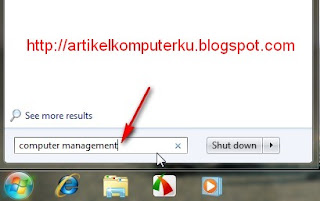 2. Pilih Disk management
2. Pilih Disk managementDalam contoh ini ada dua hardisk,yaitu disk 0 ( hardisk pertama) dan disk 1 (hardisk kedua), kebetulan di komputer saya terpasan 2 hardisk, jika di komputer anda hanya 1 hardisk maka hanya ada disk 0.
disk 0 berisi 4 partisi, sedangkan disk 1 berisi 5 partisi
Yang akan dihapus partisinya adalah hardisk kedua (disk 1), nama partisi yang akan dihapus adalah zandi

3. Klik kanan pada partisi zandi, kemudian pilih delete volume
 4. Klik Yes
4. Klik Yes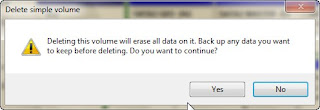 5. Setelah partisi terhapus, maka akan ada sebuah free space
5. Setelah partisi terhapus, maka akan ada sebuah free space Dengan Free spaces ini anda bisa gunakan untuk memperbesar/extend partisi yang lain
Dengan Free spaces ini anda bisa gunakan untuk memperbesar/extend partisi yang lainSetelah mempunyai ruang hardisk yang kosong (free space) maka langkah selanjutnya adalah memperbesar ukuran partisi, bisa dengan memperbesar partisi C (WIN7) , atau juga bisa memperbesar Partisi HDSata_Master. Tergantung partisi mana yang akan di perbesar (Extend Partition).






0 komentar:
Posting Komentar